วิธีรับการยืนยันบน LinkedIn
เผยแพร่แล้ว: 2023-05-17LinkedIn แพลตฟอร์มเครือข่ายมืออาชีพ ที่ Microsoft เป็นเจ้าของ ขอแนะนำระบบการยืนยันแบบใหม่ที่ช่วยให้ผู้ใช้สามารถตรวจสอบตัวตนและสถานที่ทำงานได้ แตกต่างจากแพลตฟอร์มโซเชียลมีเดียอื่น ๆ ตัวเลือกการยืนยันของ LinkedIn นั้นฟรีและให้ผู้ใช้สามารถแสดงข้อมูลที่ได้รับการยืนยันบนโปรไฟล์ของพวกเขา ระบบประกอบด้วยวิธีการต่างๆ เช่น CLEAR สำหรับการยืนยันตัวตน การยืนยันสถานที่ทำงานผ่านที่อยู่อีเมล และ แพลตฟอร์ม Entra Verified ID ของ Microsoft เพื่อรับ ID ที่ทำงานดิจิทัลโดยไม่มีค่าใช้จ่าย
การยืนยันตัวตนที่ปลอดภัย
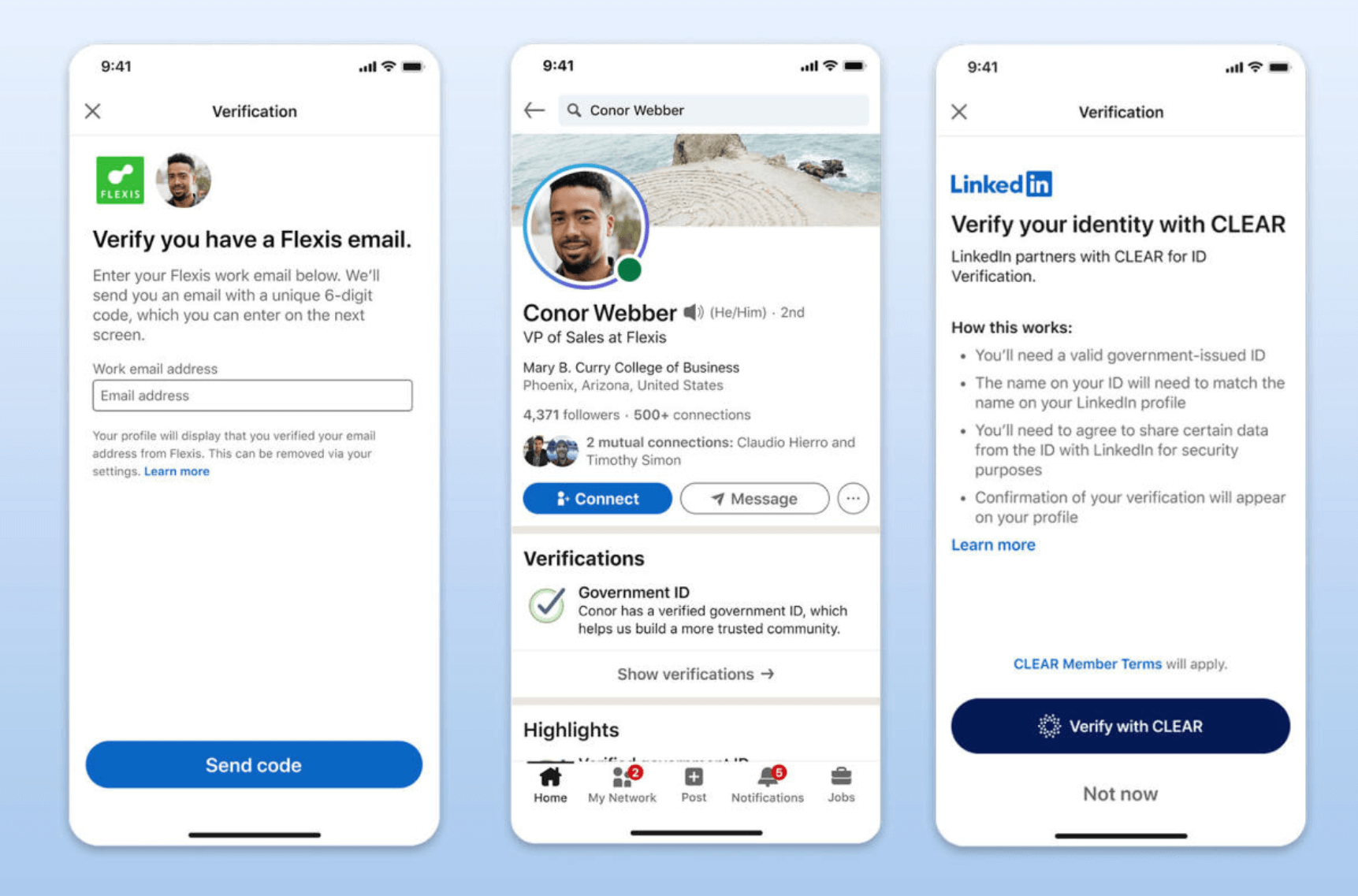
เพื่อให้แน่ใจว่าตัวตนของผู้ใช้มีความถูกต้อง LinkedIn ได้ร่วมมือกับ CLEAR ซึ่งเป็นบริการยืนยันตัวตนของบุคคลที่สามที่เชื่อถือได้ ด้วยการใช้ CLEAR ผู้ใช้สามารถยืนยันตัวตนได้อย่างปลอดภัยโดยใช้ ID ที่ออกโดยรัฐบาลสหรัฐฯ และหมายเลขโทรศัพท์ของสหรัฐฯ และยืนยัน บัญชี LinkedIn ของตน เมื่อได้รับการยืนยันแล้ว ผู้ใช้สามารถแสดงเครื่องหมายยืนยันบนโปรไฟล์ LinkedIn ของตน ซึ่งช่วยเพิ่มความน่าเชื่อถือและความน่าเชื่อถืออีกชั้นหนึ่ง
ตามบทความช่วยเหลือการยืนยันของ LinkedInให้ทำตามขั้นตอนเหล่านี้:
วิธียืนยันตัวตนของคุณด้วย CLEAR
- ในโปรไฟล์ LinkedIn ของคุณ ให้ไปที่ส่วน “เกี่ยวกับโปรไฟล์นี้”หรือการ์ด “แนะนำสำหรับคุณ”เพื่อเริ่มกระบวนการยืนยัน
- คุณจะถูกนำไปยังกระบวนการยืนยันผ่าน CLEAR ป้อนหมายเลขโทรศัพท์หรืออีเมลของคุณ แล้วทำตามคำแนะนำ
- คุณจะถูกขอให้ถ่ายรูปตัวเอง
- จากนั้น คุณอาจถูกขอให้ถ่ายรูปบัตรประจำตัวที่ออกโดยหน่วยงานราชการ เช่น ใบขับขี่ บัตรประจำตัวประชาชน หรือหนังสือเดินทาง
- คลิก “ใช่ แบ่งปัน”เพื่อแบ่งปันการยืนยันกับ LinkedIn
- หากชื่อบนบัตรประจำตัวที่ออกโดยหน่วยงานราชการของคุณตรงกับชื่อในโปรไฟล์ LinkedIn ของคุณ การยืนยันตัวตนของคุณจะปรากฏบนโปรไฟล์ของคุณ ข้อมูล ID จริงของคุณจะไม่ปรากฏให้เห็น
วิธีลบการยืนยันตัวตนบนเดสก์ท็อป Android หรือ iOS
- คลิกที่ "ฉัน"ที่ด้านบนขวาของหน้าจอ
- คลิกที่ "การตั้งค่าและความเป็นส่วนตัว";
- ภายใต้ “การตั้งค่าบัญชี”คลิก “การยืนยัน”;
- ยืนยันการลบของคุณ – โปรดทราบว่าเราไม่สามารถกู้คืนการยืนยันได้เมื่อลบไปแล้ว
การยืนยันอีเมลที่ทำงาน
การยืนยันอีเมลที่ทำงานเป็นวิธีการยืนยันที่อยู่อีเมลที่ทำงานของบุคคลกับบริษัทที่แสดงอยู่ในโปรไฟล์ LinkedIn ของพวกเขา หากบริษัทของคุณเป็นส่วนหนึ่งของโปรแกรมการยืนยันอีเมลที่ทำงาน คุณสามารถยืนยันที่อยู่อีเมลของคุณได้โดยระบุอีเมลปัจจุบันของบริษัทและยืนยันผ่านรหัสที่ส่งไปยังอีเมลนั้น หากต้องการข้อมูลเพิ่มเติมเกี่ยวกับวิธีการทำงานของกระบวนการยืนยันนี้และขั้นตอนที่คุณต้องทำเพื่อยืนยันอีเมล โปรดไปที่ส่วนการยืนยันอีเมลที่ทำงานในโปรไฟล์ LinkedIn ของคุณ
วิธียืนยันอีเมลที่ทำงานของคุณบนเดสก์ท็อป Android หรือ iOS
- คลิกที่ "ฉัน"ที่ด้านบนขวาของหน้าจอ
- คลิก“ดูโปรไฟล์”
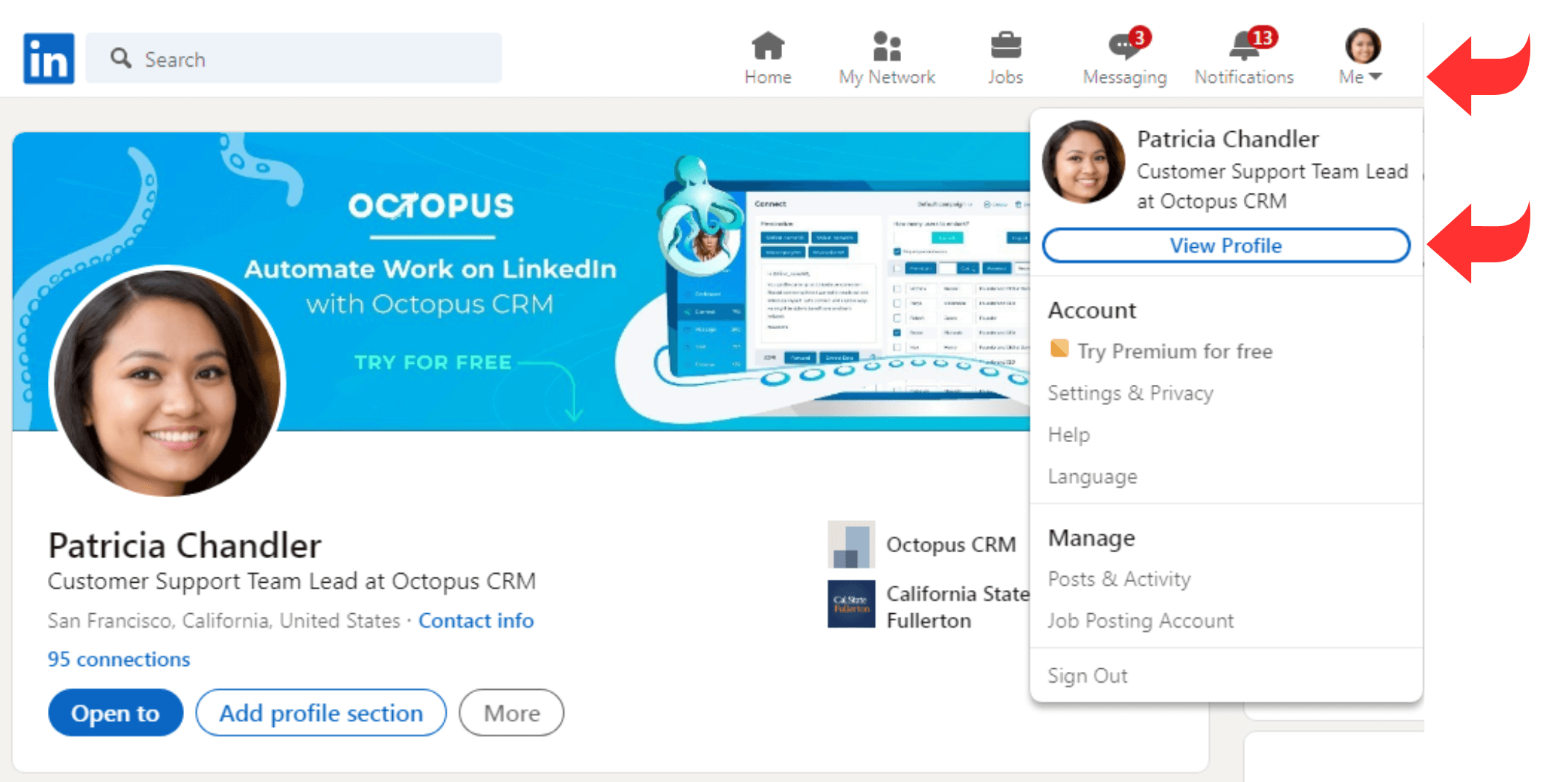
- คลิก“เพิ่มเติม”ที่ด้านบนของโปรไฟล์ของคุณ
- คลิก“เกี่ยวกับโปรไฟล์นี้”
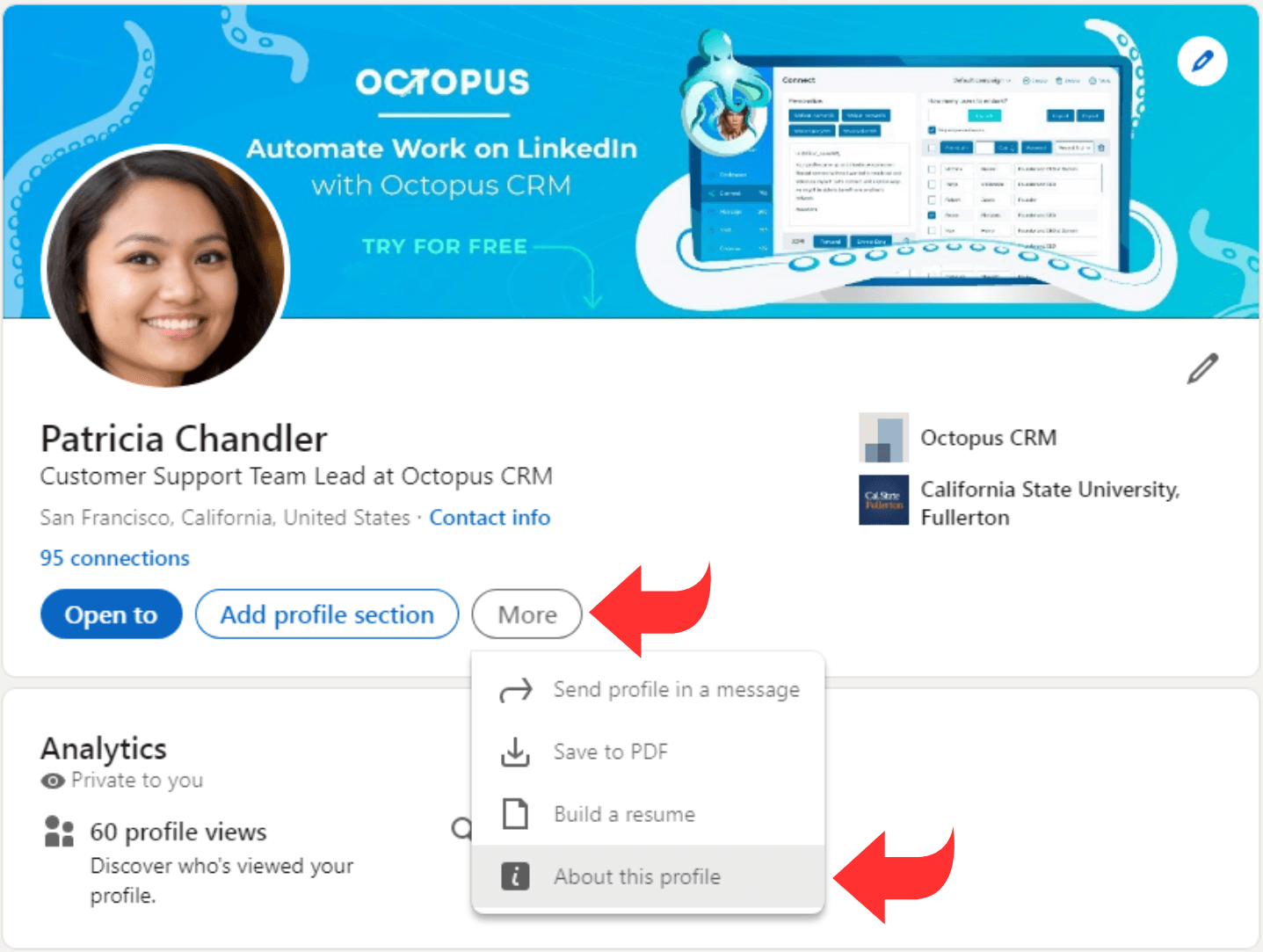
- คลิก“ยืนยันอีเมลที่ทำงานของคุณ”
- ป้อนอีเมลที่ทำงานสำหรับบริษัทปัจจุบัน คลิก“ส่งรหัส”
- ใส่รหัส คลิก“ยืนยัน”. รหัสจะหมดอายุหลังจาก 15 นาทีที่ได้รับ อีเมลที่ทำงานของคุณได้รับการยืนยันแล้ว
วิธีลบการยืนยันอีเมลที่ทำงานของคุณบนเดสก์ท็อป Android หรือ iOS
- คลิกที่"ฉัน"ที่ด้านบนขวาของหน้าจอ
- คลิกที่ “การ ตั้งค่าและความเป็นส่วนตัว”
- ภายใต้ “การตั้งค่าบัญชี”คลิก“การยืนยัน”
- ยืนยันการลบของคุณ – โปรดทราบว่าเราไม่สามารถกู้คืนการยืนยันได้เมื่อลบไปแล้ว
การยืนยันสถานที่ทำงาน
ระบบการยืนยันของ LinkedIn ช่วยให้ผู้ใช้สามารถตรวจสอบข้อมูลสถานที่ทำงานของตนได้ ซึ่งสามารถทำได้ผ่านที่อยู่อีเมลที่บริษัทออกให้ หรือใช้ Microsoft Entra หากองค์กรของพวกเขาใช้แพลตฟอร์มนี้อยู่แล้ว ผู้ใช้เพียงแค่ต้องให้ข้อมูลที่จำเป็น และเมื่อตรวจสอบแล้ว รายละเอียดสถานที่ทำงานของพวกเขาจะแสดงบนโปรไฟล์ของพวกเขา

วิธียืนยันสถานที่ทำงานของคุณด้วย Microsoft Entra Verified ID
- คลิกที่ “ ยืนยันสถานที่ทำงานของคุณ”– คุณจะพบปุ่มบน“เกี่ยวกับโปรไฟล์นี้”หรือผ่าน การ์ด“แนะนำสำหรับคุณ”
- ทำตามขั้นตอนที่บริษัทของคุณตั้งค่าเพื่อลงชื่อเข้าใช้บัญชีงานของคุณ กระบวนการอาจแตกต่างกันเล็กน้อยขึ้นอยู่กับวิธีที่บริษัทของคุณตั้งค่าระบบ
- เมื่อคลิก "ส่ง"ข้อมูลที่ยืนยันแล้วจะถูกส่งไปยัง LinkedIn และจะมีการเพิ่มการยืนยันลงในโปรไฟล์ของคุณ ข้อมูลจริงจากการยืนยันของคุณจะไม่แสดง
- การยืนยันจะปรากฏในโปรไฟล์ของคุณหากชื่อที่ทำงานของคุณตรงกับชื่อในโปรไฟล์ LinkedIn ของคุณ และการยืนยันอาจถูกลบออก (เช่น หากการยืนยันหมดอายุหรือถูกเพิกถอน)
วิธีลบการยืนยันสถานที่ทำงานบนเดสก์ท็อป Android หรือ iOS
- คลิกที่"ฉัน"ที่ด้านบนขวาของหน้าจอ
- คลิกที่ “การ ตั้งค่าและความเป็นส่วนตัว”
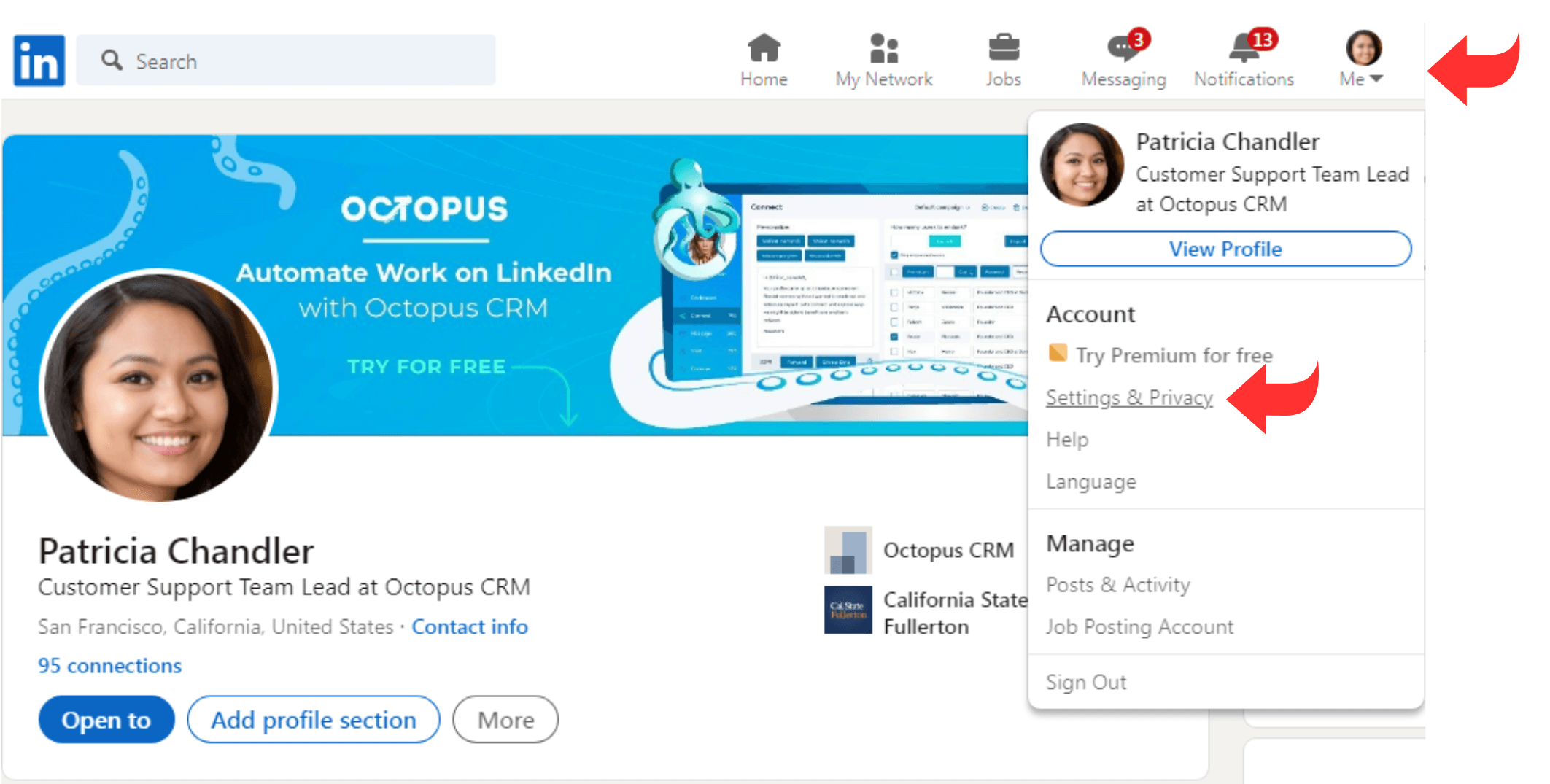
- ภายใต้“การตั้งค่าบัญชี”คลิก“การยืนยัน”;
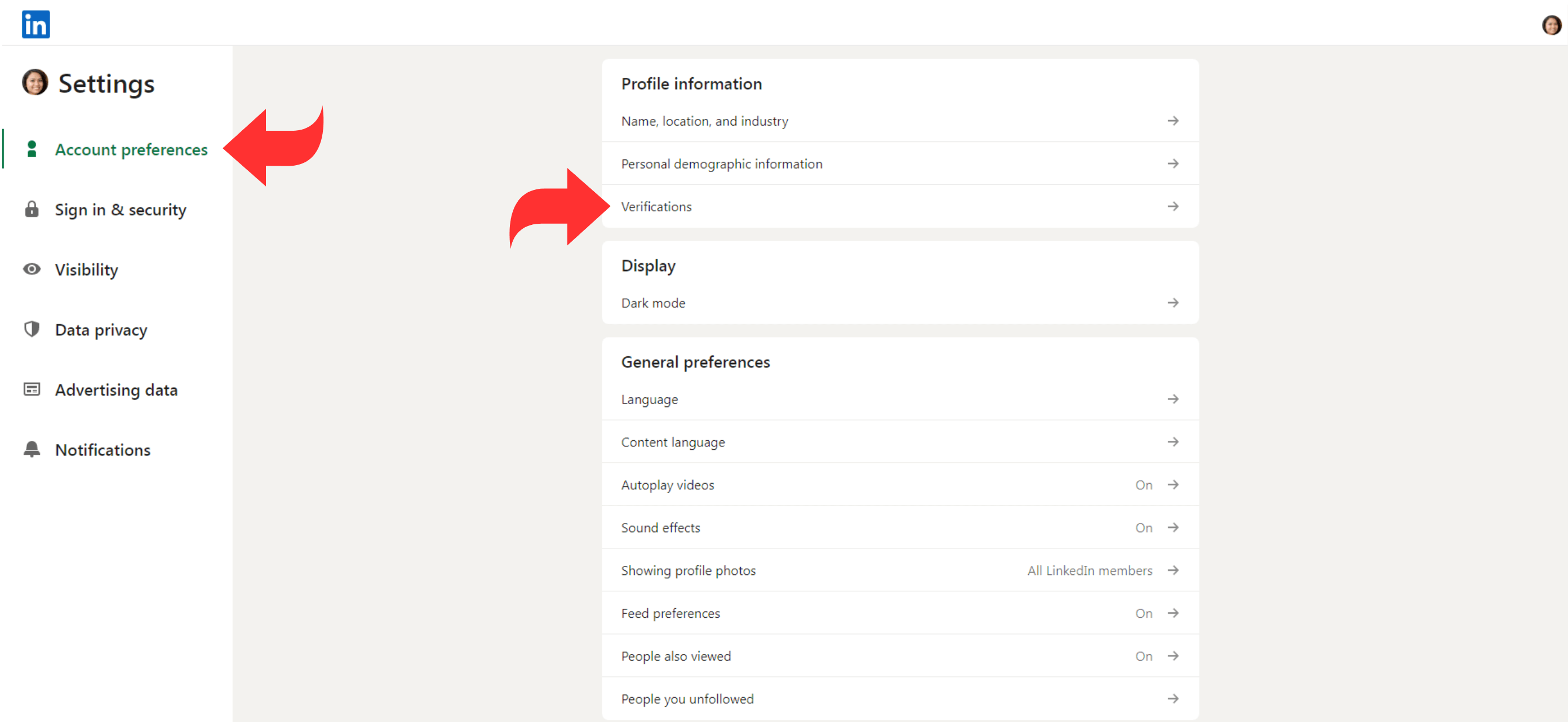
- ยืนยันการลบของคุณ – โปรดทราบว่าเราไม่สามารถกู้คืนการยืนยันได้เมื่อลบไปแล้ว
ความสำคัญของความถูกต้อง
ในยุคที่ความถูกต้องทางออนไลน์เป็นสิ่งสำคัญ LinkedIn ตระหนักถึงความจำเป็นในการต่อสู้กับกิจกรรมหลอกลวงและปกป้องผู้ใช้จากการโต้ตอบกับโปรไฟล์ที่ทำให้เข้าใจผิด ระบบการตรวจสอบมีจุดมุ่งหมายเพื่อสร้างความไว้วางใจระหว่างสมาชิก LinkedIn เพื่อให้มั่นใจว่าบุคคลที่เป็นตัวแทนของบริษัทใดบริษัทหนึ่งสามารถเชื่อถือได้ว่าเป็นมืออาชีพอย่างแท้จริง ด้วยการนำเสนอที่ฉ้อฉลและการแอบอ้างบุคคลอื่นเพิ่มมากขึ้น ระบบการตรวจสอบยืนยันของ LinkedIn จึงทำหน้าที่เป็นเครื่องมือสำคัญในการส่งเสริมสภาพแวดล้อมเครือข่ายที่ปลอดภัย การป้องกันการสร้างบัญชีปลอมที่สร้างโดย AI สำหรับผู้ใช้หรือธุรกิจมีความสำคัญมากขึ้นเรื่อย ๆ โดยใช้ ChatGPT สำหรับ LinkedIn ฟีเจอร์ หรือซอฟต์แวร์ AI อื่น ๆ
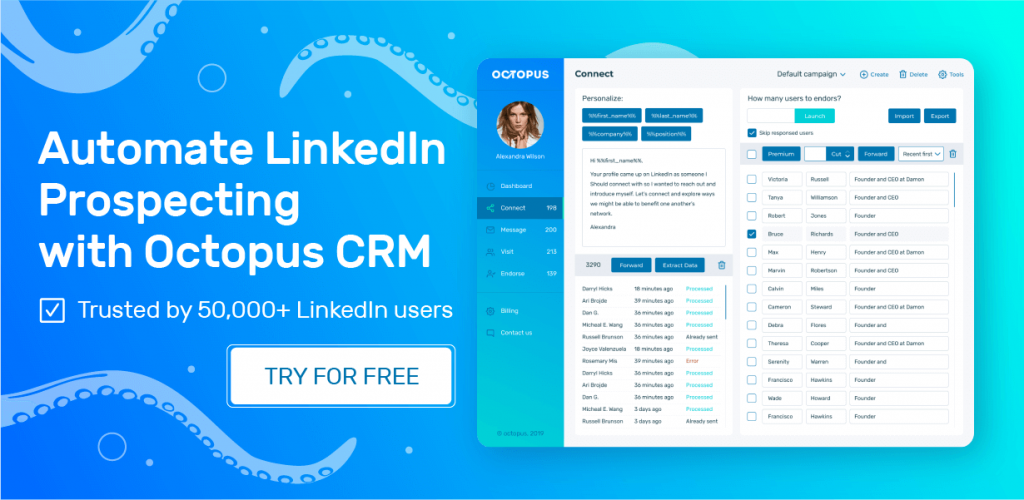
ขยายความสามารถในการตรวจสอบ
ตัวเลือกการยืนยันของ LinkedIn มีการพัฒนาอย่างต่อเนื่องเพื่อตอบสนองความต้องการของฐานผู้ใช้ ในขณะที่ระบบปัจจุบันเน้นการยืนยันด้วยเครื่องหมายถูกสีเขียวและสีน้ำเงินบนโปรไฟล์ LinkedIn กำลังสำรวจความเป็นไปได้นอกเหนือจากตัวบ่งชี้ภาพนี้ ความมุ่งมั่นของแพลตฟอร์มในการเพิ่มความน่าเชื่อถือและความถูก ต้อง บ่งบอกถึงการพัฒนาที่อาจเกิดขึ้นในอนาคต รวมถึงการ เปิดตัวตราหรือตัวบ่งชี้การยืนยันเพิ่มเติม
บทสรุป
การแนะนำระบบการตรวจสอบฟรีของ LinkedIn นับเป็นก้าวสำคัญสู่การสร้างความไว้วางใจและความน่าเชื่อถือภายในขอบเขตเครือข่ายมืออาชีพ ด้วยการเป็นพันธมิตรกับหน่วยงานชั้นนำของอุตสาหกรรมเช่น CLEAR และการใช้ Microsoft Entra ทำให้ LinkedIn นำเสนอวิธีการตรวจสอบตัวตนและข้อมูลสถานที่ทำงานแก่ผู้ใช้ เมื่อระบบพัฒนาขึ้น ระบบจะมีศักยภาพในการปรับปรุงกระบวนการ เพิ่มความน่าเชื่อถือ และลดแรงเสียดทานในการโต้ตอบแบบมืออาชีพต่างๆ
